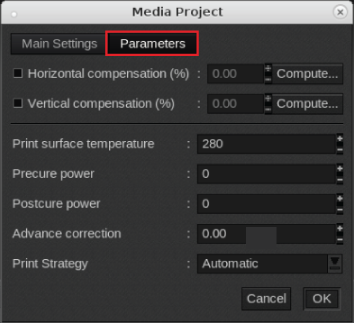También puede usar un perfil de material existente como base y editar los ajustes en Caldera.
Este manual proporciona información básica para crear y modificar los perfiles de material. La elaboración de perfiles es una tarea experta que requiere información adicional y herramientas que no se describen en este manual. Para crear o modificar perfiles de material, póngase en contacto con su organización de soporte local.

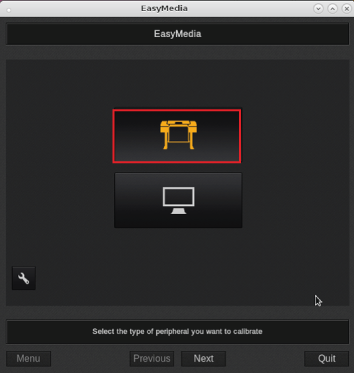

Asegúrese de elegir un perfil de material con la categoría de material preferida, ya que no puede cambiar la categoría de material al efectuar copias. Para obtener más información, consulte Elección de la categoría de material.
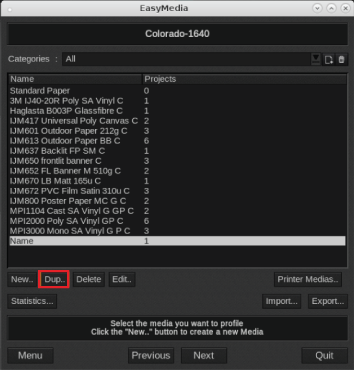
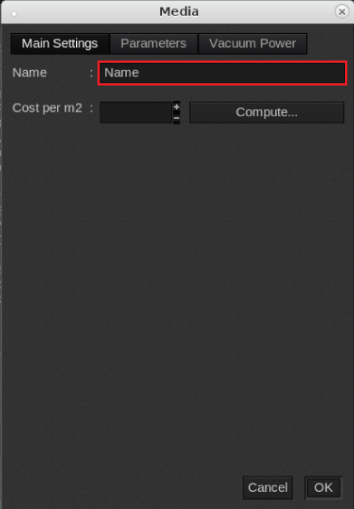
En [Parameters]: Cambio de los ajustes de material.
Tenga presente que no puede cambiar la categoría de material cuando realice la copia de un perfil de material existente.
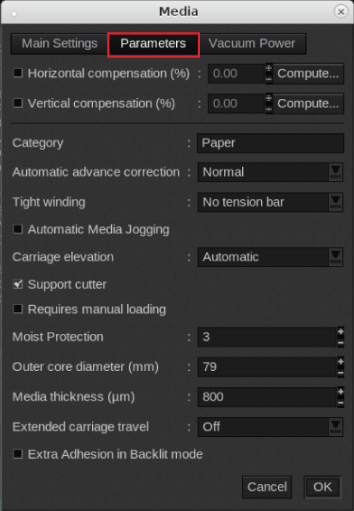
En [Vacuum Power]: Cambio de los ajustes de material.
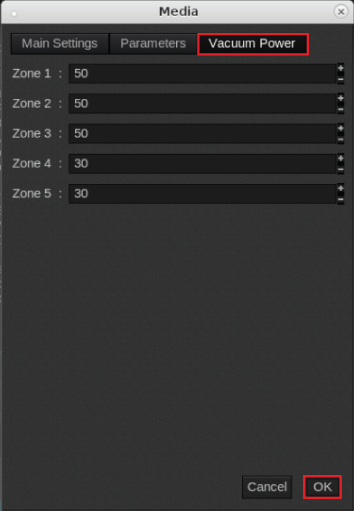
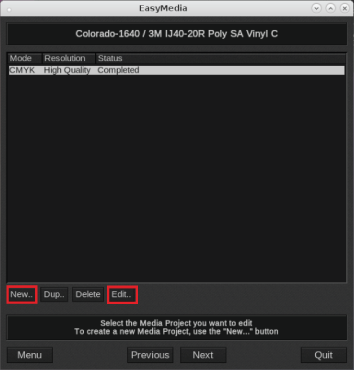
En [Resolution]: Selección de modos de impresión.
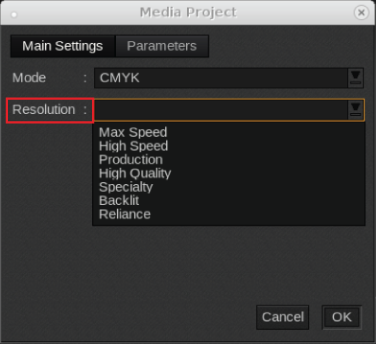
En [Parameters]: Cambio de los ajustes de material.